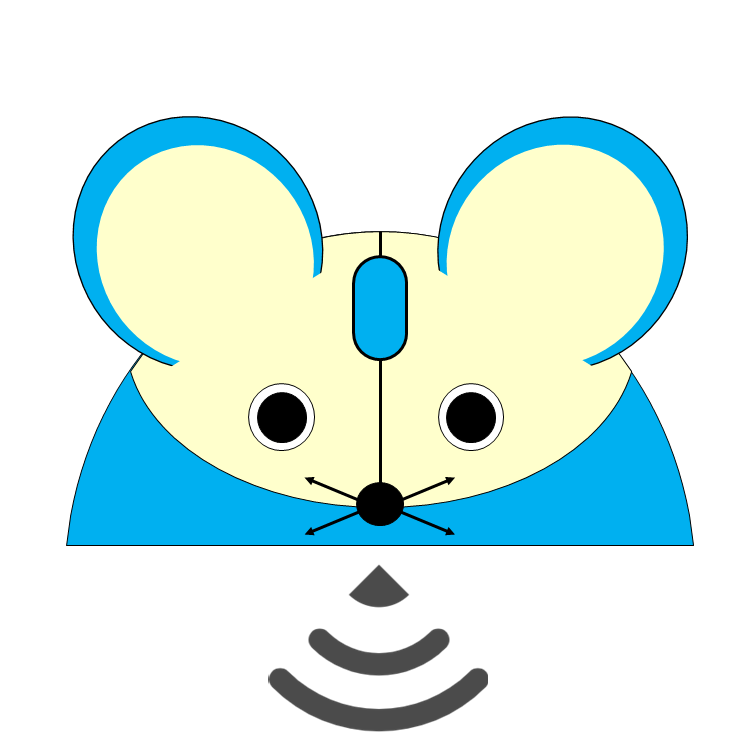

ピクミン4クリアしたばい。
感想やけどこれまでの集大成のごた。
すべてのピクミンと過去の敵に会えてファンにはたまらんやった
相変わらずのルーイの畜生っぷりにはぶれがない。
オッチンもそーなみどかったけん犬好きにはたまらんかった。
オッチンのぬいぐるみも欲しか~
職員証(ネックストラップ)に施設名を追加しました。
前回のネックストラップの別バージョンを書きました。
施設名を追加しましたので少し変更を加えました。
使い方は以前と同じですが一応使用方法を書いておきます。
首にかける職員証を印刷するExcelシート
首にかける100円ショップとかで買えるネックストラップにいれる職員証や社員証をA4用紙に印刷するエクセルシートです。
編集や画像を入れるなどで好きな形でお使いください。
高さ 5.5cm
横幅 9cm
のサイズにカットして収まると思います。(多分)
印刷した結果です。※下記はサンプルでそういった名前の人物・団体は存在しません。
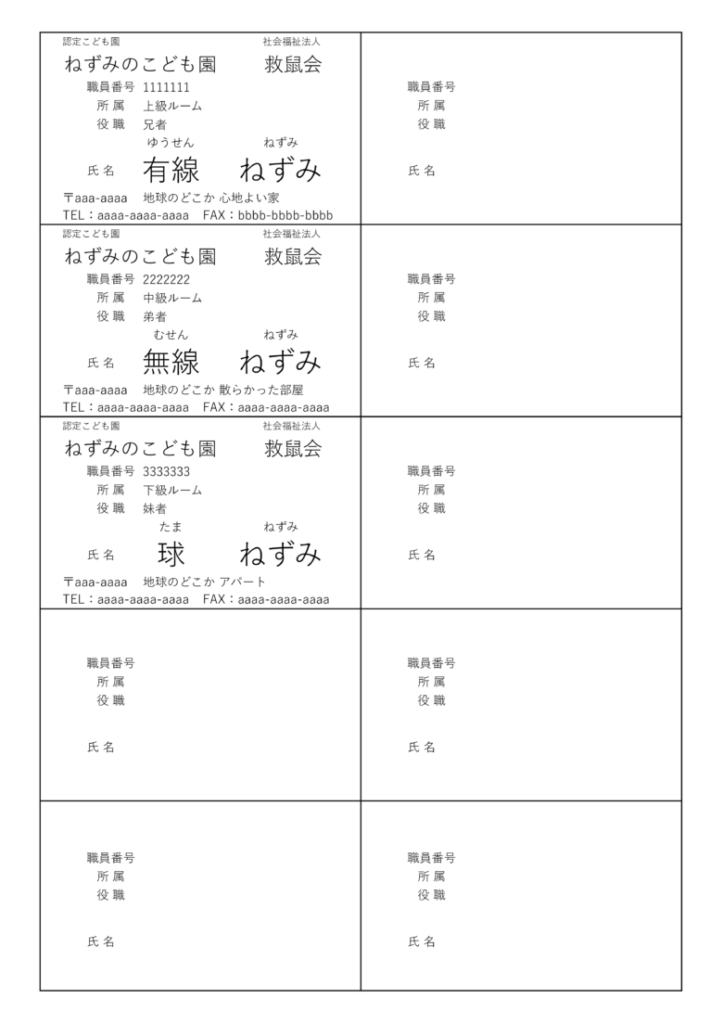
使い方と入力
まずシートの入力の画面で黄色い部分に入力します。
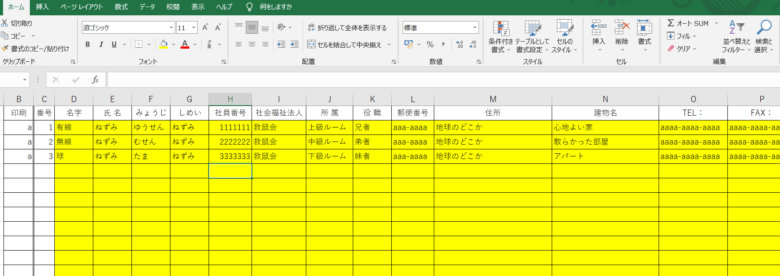
項目の所属や役職などの項目はシートの印刷に反映されます。
赤い塗りつぶしが連動してると思います。
※TELやFAXもでした。
入力シート

印刷シート
※黄緑は追加された場所
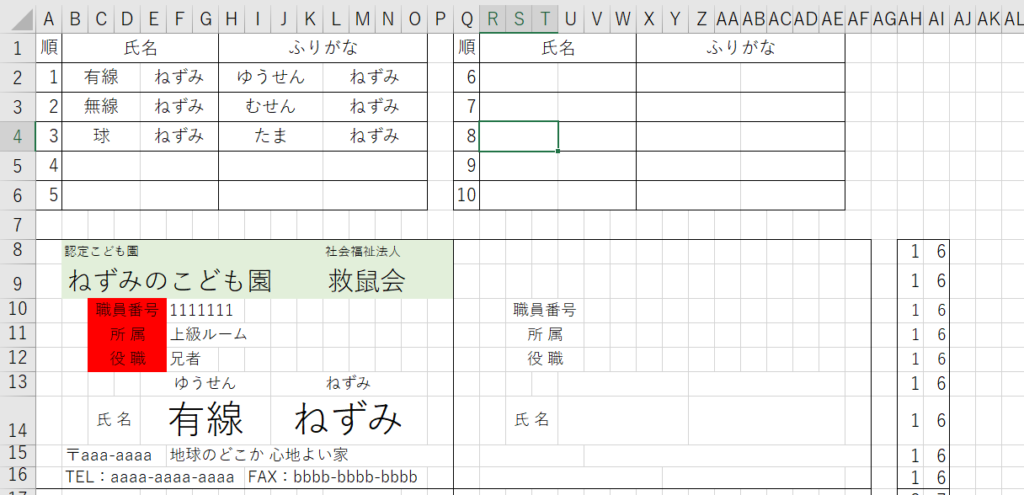
印刷の手順
一度に十枚まで印刷します。
そして入力シートの印刷列に文字や数字を入力します。
緑の塗りつぶしは数式が入力されているので消さないようにご注意ください。
黄色の塗りつぶしは数式の入ったセルに影響が出ます。
印刷列に文字を入力すると番号の列が上から順に123~と印刷する順番に数字をつけていきます。
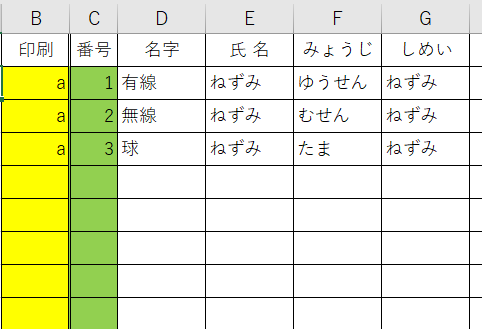
数字を入力するとその数字が順番になります。
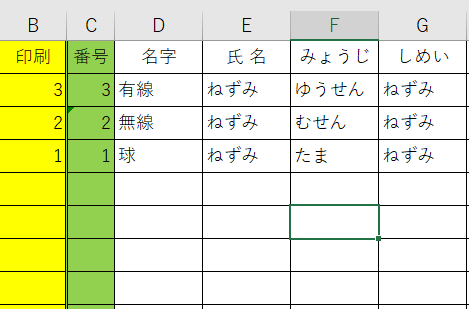
※印刷のチェックリストで印刷塗にすると数字が入力された行が塗りつぶされます。
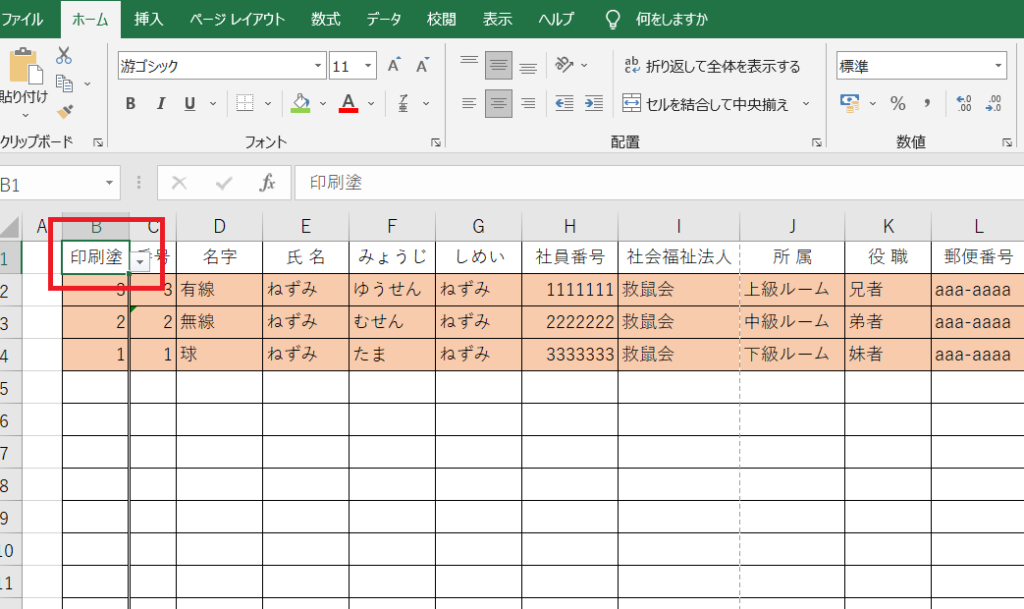
印刷される順番
印刷シートの上の欄に印刷される順と名前が表示されます。
下の画像の赤い枠線の順の列の番号の順番に社員証が並びます。
順の数字を書き換えればその順に並びます。
消すと社員番号などの項目が消えます。
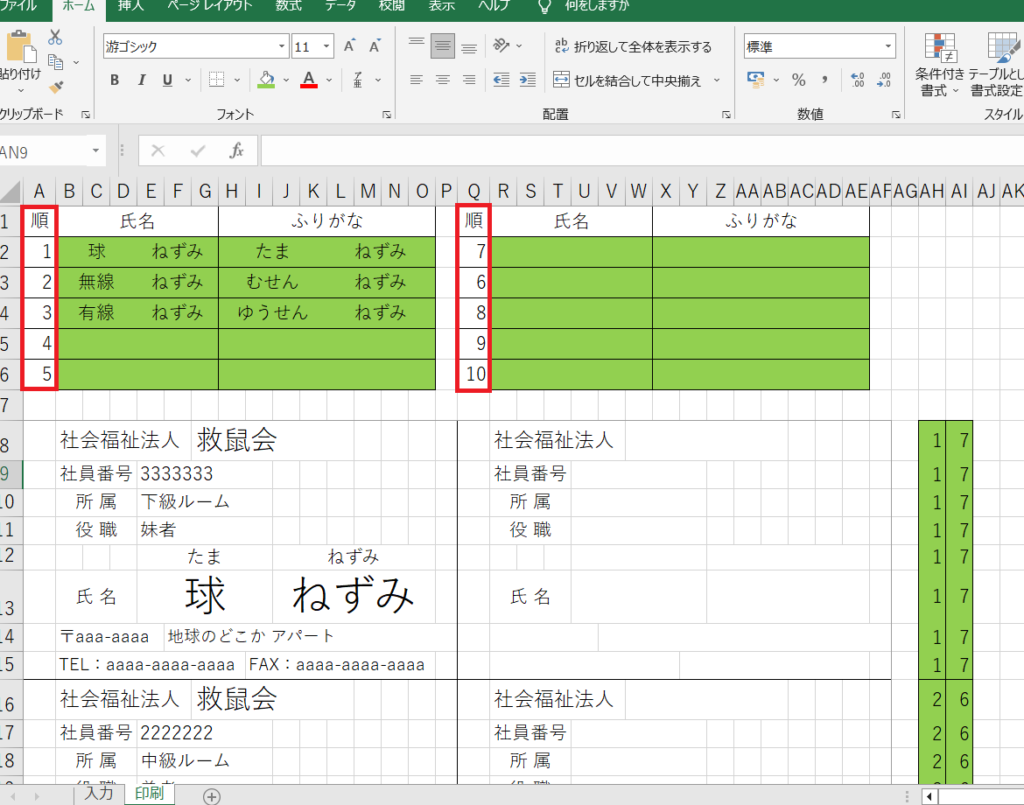
配列などを書き換えたいとき
例えば名前の位置や役職などをずらしたあとに下に反映させたいという時があるかもしれません。
そんな時は上の二つだけ編集してコピーします
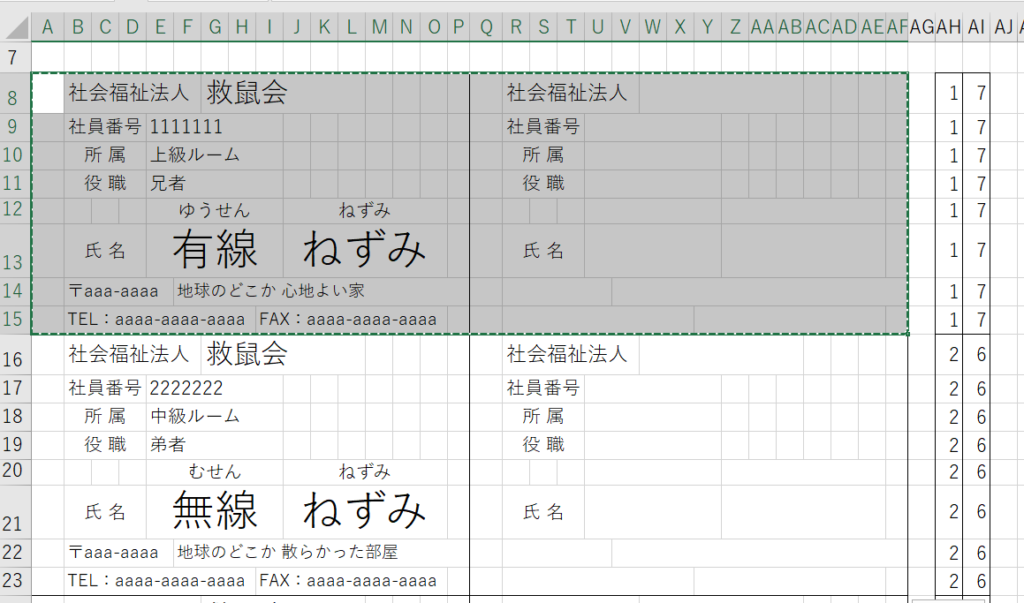
そして赤い枠線の所の下の段に貼り付けていけば同じ型になると思います。
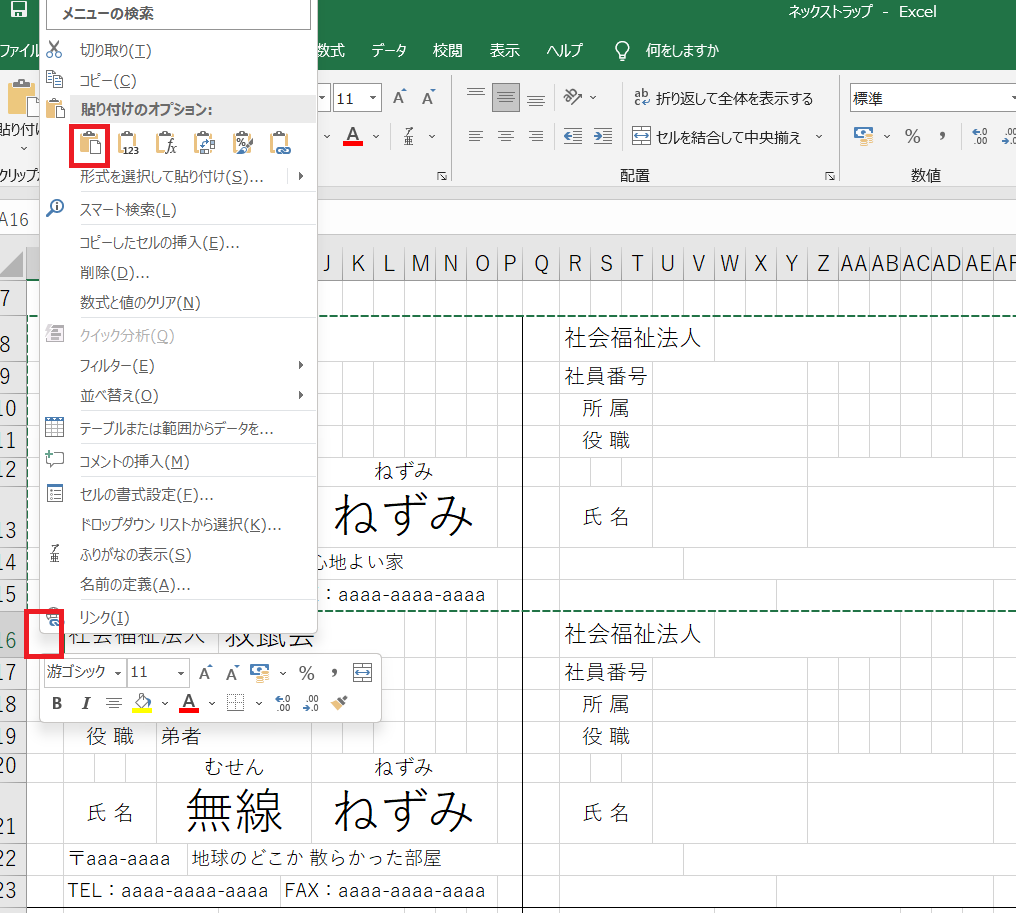
ダウンロード
感想・コメント等でなにか気づいた点がありましたら暇なときに修正します。
当ブログで作成した文書等を使用した結果・損害に対して一切の責任を負いません。
ダウンロードしたファイルを自ら作成したものとしてWeb上で再配布することは認めません。
クリックしても保存されない場合は右クリックの後にリンク先を保存をクリックするとできる場合があります。



